개발을 하다보면 노트북하고 컴퓨터하고 마우스랑 키보드 따로 써서 불편하다..
시너지는 설정이 복잡하고 그래서 이리저리 돌아다니다 찾은 프로그램인데 엄청 설정도 쉽고 간편하다.
사용법
1. 키보드와 마우스를 공유하고자하는 PC에 몽땅 인스톨을 한다.
2,. 마스터 컴퓨터 설정를 설정하자(키보드와 마우스가 박혀있는 컴퓨터)
마스터 컴퓨터는 키보드랑 마우스가 진짜 박혀있는 컴퓨터로 사용자가 가장 많이 쓰는 컴퓨터여 한다.
마스터 컴퓨터에게는 아래와 같이 "Enable as Master “ 를 클릭하여 Master 의 권한을 준다. 이 PC를 중심으로 나머지 PC 의 키보드/마우스 제어권을 가져와 사용하게 된다.
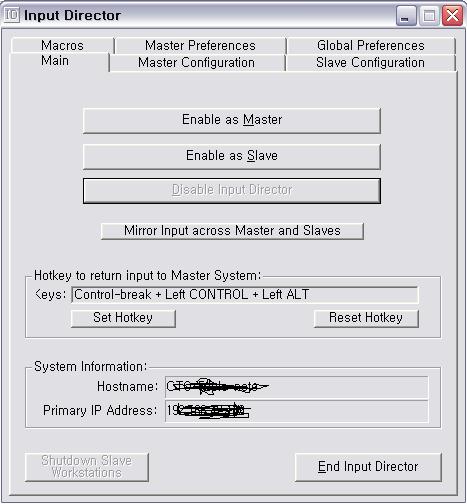
그런 다음 Master Configuration 탭으로 간다.
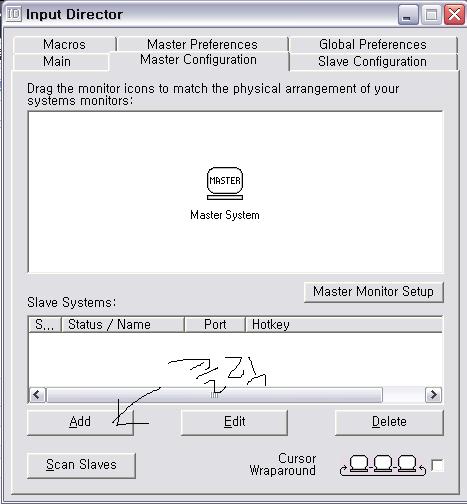
그리고 아래 [Add] 버튼을 클린한 후 추가하고자하는 PC(마우스 키보드 공유할 컴퓨터)의 이름(Hosts Name)을 입력하면 된다.
(원래 퍼온 블로그에는 "PC 의 이름은 내 컴퓨터 등록정보에 있는 “전체컴퓨터 이름” 또는 “컴퓨터 이름” 부분을 적어 주시면 됩니다" 라고 되어있었지만 Hosts name으로 하니까 난 연결이 안되서 IP로 했다.)
시너지는 설정이 복잡하고 그래서 이리저리 돌아다니다 찾은 프로그램인데 엄청 설정도 쉽고 간편하다.
사용법
1. 키보드와 마우스를 공유하고자하는 PC에 몽땅 인스톨을 한다.
2,. 마스터 컴퓨터 설정를 설정하자(키보드와 마우스가 박혀있는 컴퓨터)
마스터 컴퓨터는 키보드랑 마우스가 진짜 박혀있는 컴퓨터로 사용자가 가장 많이 쓰는 컴퓨터여 한다.
마스터 컴퓨터에게는 아래와 같이 "Enable as Master “ 를 클릭하여 Master 의 권한을 준다. 이 PC를 중심으로 나머지 PC 의 키보드/마우스 제어권을 가져와 사용하게 된다.
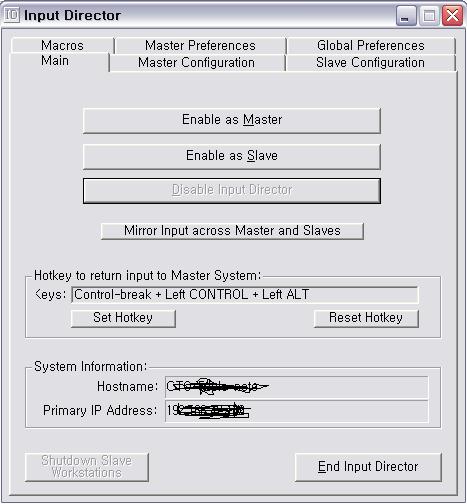
그런 다음 Master Configuration 탭으로 간다.
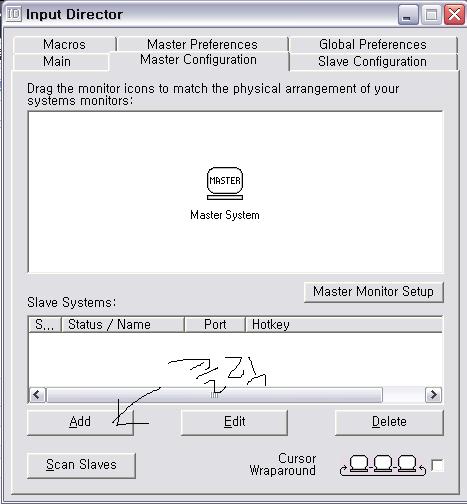
그리고 아래 [Add] 버튼을 클린한 후 추가하고자하는 PC(마우스 키보드 공유할 컴퓨터)의 이름(Hosts Name)을 입력하면 된다.
(원래 퍼온 블로그에는 "PC 의 이름은 내 컴퓨터 등록정보에 있는 “전체컴퓨터 이름” 또는 “컴퓨터 이름” 부분을 적어 주시면 됩니다" 라고 되어있었지만 Hosts name으로 하니까 난 연결이 안되서 IP로 했다.)
(**Hosts Name이 아니고 IP를 입력해도 된다.**)
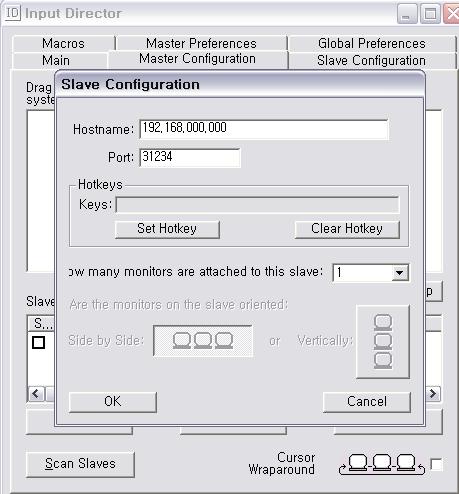
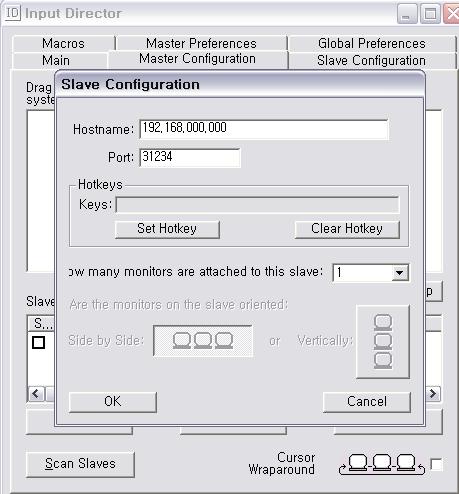
[OK]를 누르면 잠깐 기다리라더니 Slave "192.168.000.000" didn't respond. 라는 메시지가 뜬다. 에러 아니다 안심하자. 새로운 아이콘이 생기면서 빨간 동그라미에 짝대기가 생기며 이 메시지가 뜨는 이유는 아직 Slave 컴퓨터를 안했기 때문이다. 걍 냅두고 Global Preference 탭으로 가자.
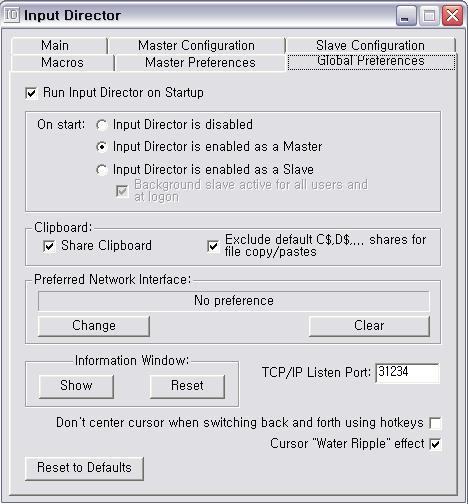
요기는 이렇게 설정을 하자. 이건 뭐냐면 컴퓨터 처음 시작할 때 마스터로 실행시킨다는 부분인데 꼭 해야 한다.
상세 설명은 대충 보면 알듯해서.. 그냥 제낀다..
3. 노예 컴퓨터를 설정하자.(마우스 키보드 없이 쓸 컴퓨터)
마우스랑 키보드 없이 쓸 컴퓨터에 Input Director을 실행시킨 다음 "Enable a Slave"를 클릭한다.
그리고 Slave Configuration으로 간 다음 아래 [ADD] 버튼을 누르자.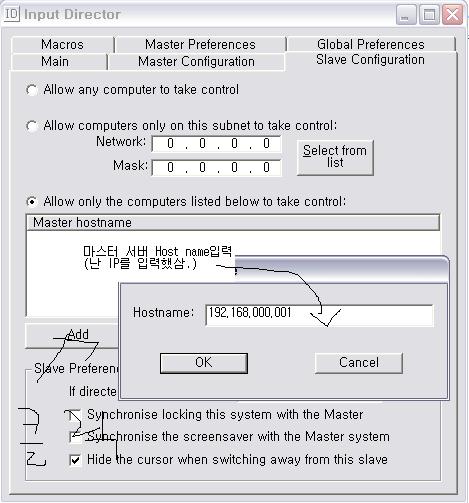
[Add]버튼을 누르면 Hosts name을 쓰라는 창이 나오는데 요기다가 아까 마스터 컴퓨터의 HostName이나 IP를 입력하면 된다.(마우스, 키보드가 박혀있는 컴퓨터 IP를 입력)
그리고 나서 Global Preferences 탭으로 간 다음 아래와 같이 설정하자.
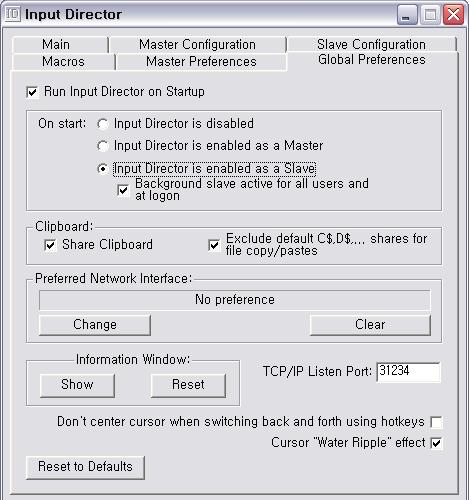
이건 이 노예 컴퓨터가 켜질 때 자동으로 프로그램을 Slave 상태로 시작하게 만드는 것이다.
그리고 나서 잴 마지막에 해야 할 일은 다시 마스터 컴퓨터로 온 다음
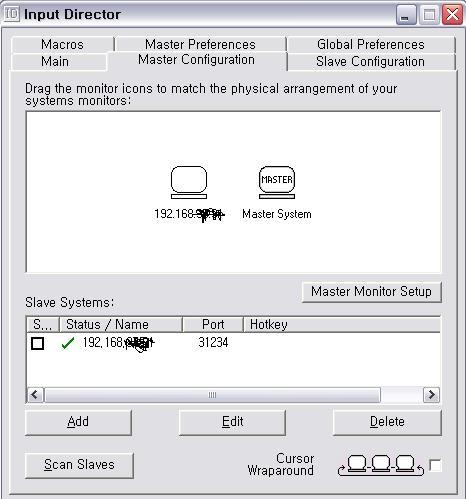
아래 Scan Slaves를 누르면 아까 빨간색으로 줄갔던 동그라미가 사라지고 작동이 된다.
그 노예 컴퓨터의 모니터를 마스터 컴퓨터에 어느 위치에 놓을지는 위에 컴퓨터 그림가지고 설정하면 된다.
이게 시너지보다 좋은 이유는 다음 이거란다.
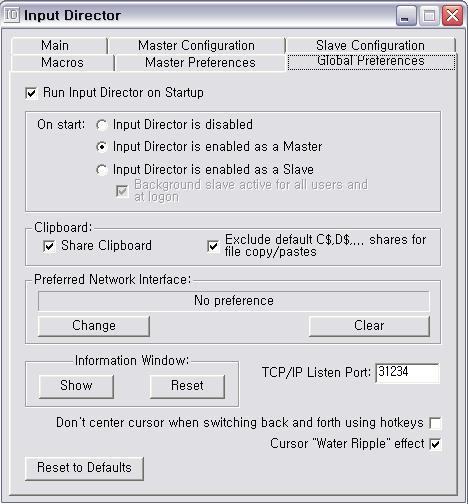
요기는 이렇게 설정을 하자. 이건 뭐냐면 컴퓨터 처음 시작할 때 마스터로 실행시킨다는 부분인데 꼭 해야 한다.
상세 설명은 대충 보면 알듯해서.. 그냥 제낀다..
3. 노예 컴퓨터를 설정하자.(마우스 키보드 없이 쓸 컴퓨터)
마우스랑 키보드 없이 쓸 컴퓨터에 Input Director을 실행시킨 다음 "Enable a Slave"를 클릭한다.
그리고 Slave Configuration으로 간 다음 아래 [ADD] 버튼을 누르자.
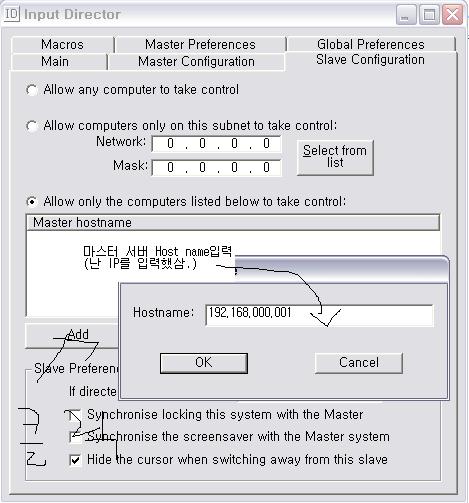
[Add]버튼을 누르면 Hosts name을 쓰라는 창이 나오는데 요기다가 아까 마스터 컴퓨터의 HostName이나 IP를 입력하면 된다.(마우스, 키보드가 박혀있는 컴퓨터 IP를 입력)
그리고 나서 Global Preferences 탭으로 간 다음 아래와 같이 설정하자.
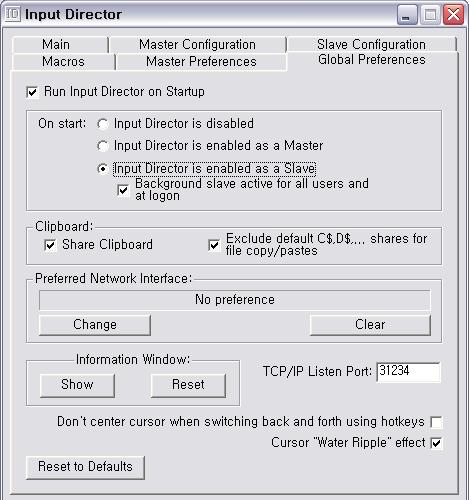
이건 이 노예 컴퓨터가 켜질 때 자동으로 프로그램을 Slave 상태로 시작하게 만드는 것이다.
그리고 나서 잴 마지막에 해야 할 일은 다시 마스터 컴퓨터로 온 다음
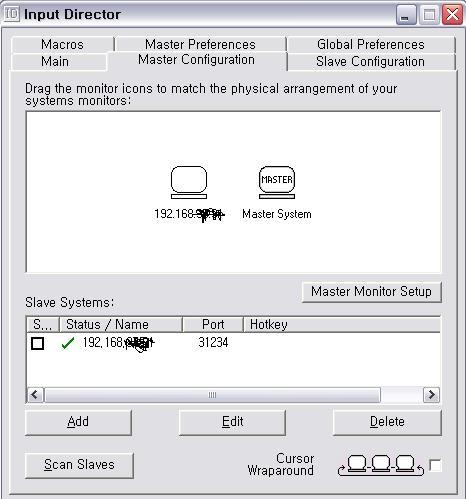
아래 Scan Slaves를 누르면 아까 빨간색으로 줄갔던 동그라미가 사라지고 작동이 된다.
그 노예 컴퓨터의 모니터를 마스터 컴퓨터에 어느 위치에 놓을지는 위에 컴퓨터 그림가지고 설정하면 된다.
이게 시너지보다 좋은 이유는 다음 이거란다.
끝~~~
'사는 이야기 > 좋은 프로그램들' 카테고리의 다른 글
| 윈도우 창을 접었다 폈다 해보자(ShockCaption1.5) (0) | 2009.02.15 |
|---|---|
| 한글 및 워드파일을 간단히 PDF로 만들자~(dopdf6.1) (0) | 2009.02.09 |
| 폴더 아이콘의 색깔을 바꾸자. (iColor Folder WindowXP version) (0) | 2009.02.01 |
| Rainmeter를 써서 날씨와 시스템을 모니터링 해보자~! (5) | 2008.03.29 |
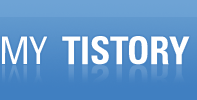
 InputDirector.v1.2.zip
InputDirector.v1.2.zip

